软件大小:3.22M
软件语言:简体中文
软件授权:免费软件
软件类别:网页浏览
软件等级:
更新时间:2024-01-02
官方网站:
应用平台:Win2003,WinXP,Vista,Win7,Win8
- 软件介绍
- 软件截图
- 相关阅读
- 下载地址
网页信息搜集助手是一款功能强大的网页信息采集工具,帮助用户快速搜集网页中的所有信息,如:Email地址、网址、图片、文章等等,准确识别网页之间的联系规律,运用多线程网络访问技术,快速搜索大量的网页,把有用的信息提取出来。使用网页信息搜集助手可以大大减轻在网上搜集资料的工作量,节省用户的宝贵时间。

【功能特点】
1、能搜集网页上的Email地址、网址、图片、文章等信息。
2、自动识别一系列网页之间的联系规律,包括对论坛上的网页和对整个网站的网页进行搜索。
3、采用多线程技术,能快速对大量网页进行搜索。
4、能够进行树型和翻页型的网页结构搜索。
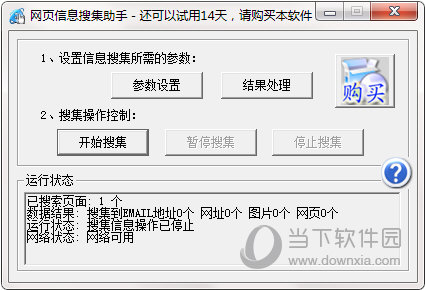
【使用方法】
1、怎样安装?
第一步:双击运行“Setup.exe”文件
第二步:安装程序提示将在计算机中安装网页信息搜集助手,点击“下一步”按钮
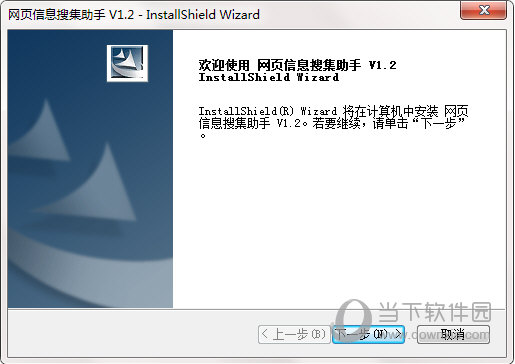
第三步:安装程序将显示《软件产品使用许可协议》,请认真阅读协议,选择接受,进入下一步
第四步:输入用户名,及用户所属的公司或组织名,这些内容将作为软件的注册信息
第五步:安装程序将显示默认的安装路径,点击“更改”按钮可以更改安装路径。
第六步:安装程序将提示已经准备就绪,可以进行安装了,点击“安装”按钮开始正式安装
第七步:安装程序将进行拷贝文件和配置运行环境等安装操作,并显示安装进度。安装过程中可点击“取消”按钮取消安装
第八步:安装程序将显示安装已经完成,点击“完成”按钮,用户将可以在桌面和开始菜单找到网页信息搜集助手的快捷方式,双击快捷方式即可运行本软件
2、怎样搜集单个网页中信息?
第一步:打开网页信息搜集助手。
第二步:点击“参数设置”按钮,进入参数设置向导对话框。
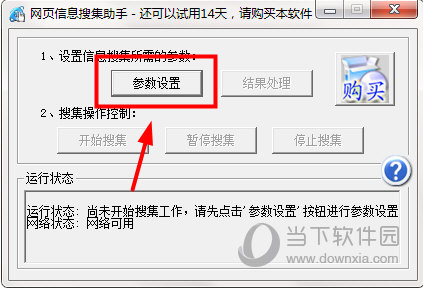
第三步:选择“进行新的设置”,点击“下一步”按钮。
第四步:选择“搜集单个网页”,对话框右边将显示一个瞄准器图标。
第五步:在IE浏览器中打开要在上面搜集信息的网页,用鼠标拖动参数设置向导对话框中瞄准器图标,一直拖到IE浏览器的网页上。如果提示“瞄准成功”即可点击“下一步”按钮进入下一步,如果提示“瞄准失败”请再次瞄准。
第六步:选择要在网页中搜集的结果类型,在要搜集的结果类型前面用鼠标点击打钩,可以选择多种结果。选中结果项后,可以点击该项后面的“详细设置”按钮,对结果进行更详细的设置。
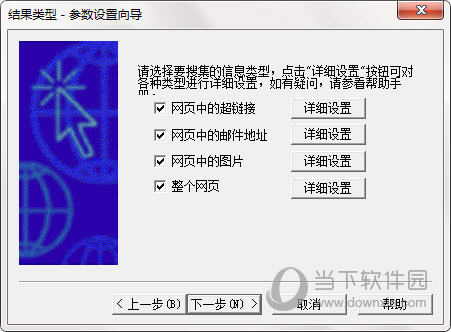
第七步:选择保存或不保存本次设置,如果以后还要进行相同的搜集工作,可以选择保存,下次要进行搜集工作时只需要再打开就行了,不用再进行麻烦的设置;如果不保存则以上的设置只用于本次搜集工作。完成参数设置后,点击“完成”按钮,回到主界面。
第八步:点击“开始搜集”按钮即可进行搜集工作,运行状态栏中会显示运行状况及结果数量等信息。
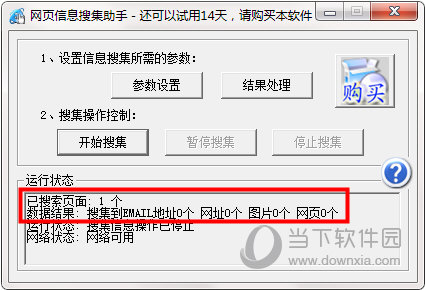
第九步:搜集工作完成后,可以点击“结果处理”按钮,进入结果处理对话框。
第十步:在结果处理对话框中可以选择要处理的结果类型,点击“显示结果”按钮即可查看结果。Email地址和网址结果将显示在下面的列表中,使用鼠标右键菜单可以对结果进行筛选。点击“保存结果”按钮可将结果保存未文本文件、Excel表格文件、Access数据库文件。图片和网页结果将显示在windows资源管理器中,可在里面进行复制、剪切、删除等操作。
3、怎样搜集翻页型网页中的信息?
具体步骤参考搜索单个页面的方法,在第四步点击“搜集多个页面”,进入“按翻页结构搜索”的选项,后面的步骤与单个页面的搜索方式相同。
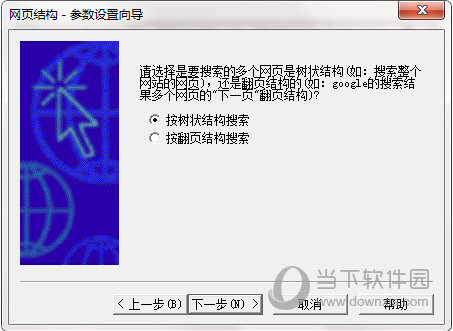
4、怎样搜集树型网页中的信息?
具体步骤参考搜索单个页面的方法,在第四步点击“搜集多个页面”,进入“按树型结构搜索”的选项,后面的步骤与单个页面的搜索方式相同。








 萌侠挂机(无限盲盒)巴兔iPhone/iPad版
萌侠挂机(无限盲盒)巴兔iPhone/iPad版 新塔防三国-全民塔防(福利版)巴兔安卓折扣版
新塔防三国-全民塔防(福利版)巴兔安卓折扣版 皓月屠龙(超速切割无限刀)巴兔iPhone/iPad版
皓月屠龙(超速切割无限刀)巴兔iPhone/iPad版 异次元主公(SR战姬全免)巴兔iPhone/iPad版
异次元主公(SR战姬全免)巴兔iPhone/iPad版 火柴人归来(送兔年天空套)巴兔安卓版
火柴人归来(送兔年天空套)巴兔安卓版 大战国(魂环打金大乱斗)巴兔安卓版
大战国(魂环打金大乱斗)巴兔安卓版 世界异化之后(感性大嫂在线刷充)巴兔安卓版
世界异化之后(感性大嫂在线刷充)巴兔安卓版 云上城之歌(勇者之城)巴兔安卓折扣版
云上城之歌(勇者之城)巴兔安卓折扣版 武动六界(专属定制高返版)巴兔安卓折扣版
武动六界(专属定制高返版)巴兔安卓折扣版 主公带我飞(打金送10万真充)巴兔安卓版
主公带我飞(打金送10万真充)巴兔安卓版 龙神之光(UR全免刷充)巴兔安卓版
龙神之光(UR全免刷充)巴兔安卓版 风起苍岚(GM狂飙星环赞助)巴兔安卓版
风起苍岚(GM狂飙星环赞助)巴兔安卓版 仙灵修真(GM刷充1元神装)巴兔安卓版
仙灵修真(GM刷充1元神装)巴兔安卓版 绝地枪王(内玩8888高返版)巴兔iPhone/iPad版
绝地枪王(内玩8888高返版)巴兔iPhone/iPad版 火柴人归来(送兔年天空套)巴兔iPhone/iPad版
火柴人归来(送兔年天空套)巴兔iPhone/iPad版 世界异化之后(感性大嫂在线刷充)巴兔iPhone/iPad版
世界异化之后(感性大嫂在线刷充)巴兔iPhone/iPad版 大战国(魂环打金大乱斗)巴兔iPhone/iPad版
大战国(魂环打金大乱斗)巴兔iPhone/iPad版 主公带我飞(打金送10万真充)巴兔iPhone/iPad版
主公带我飞(打金送10万真充)巴兔iPhone/iPad版

























